Hvordan lage en videokollasje på Android ved å bruke disse fem verktøyene
Vil du kombinere videoene dine på en gang, men du vet ikke hvordan? Vel, du har kommet til riktig side! Som i dette innlegget vil du lære hvordan lage en videokollasje på Android ved hjelp av de fire søknadene som er skrevet på dette innlegget.
Uten videre, ta en titt på listen over data nedenfor for å hjelpe deg med å gjøre videoene dine enda mer tiltalende.
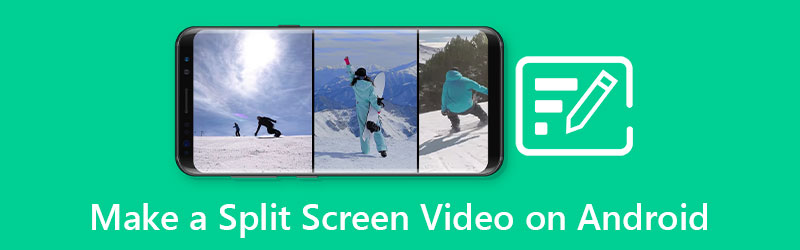
- Del 1. Anbefalt metode for å lage en video med delt skjerm profesjonelt
- Del 2. Hvordan lage en video med delt skjerm på Android
- Del 3. Vanlige spørsmål om hvordan lage en video med delt skjerm på Android
Del 1. Anbefalt metode for å lage en video med delt skjerm profesjonelt
Hvis du leter etter profesjonell programvare som vil hjelpe deg med å collage dine favorittvideoklipp, Vidmore Video Converter er den ene! Dette er en flerbruksapplikasjon på grunn av dens evne til å konvertere, trekke ut og kutte lyd og videoer. Bortsett fra det, kan du enkelt forstå denne appen siden den ble bygget ikke bare for profesjonelle redaktører, men også for nybegynnere.
Ved hjelp av denne kraftige programvaren kan du enkelt lage en videokollasje uten å irritere deg over redigeringsverktøyene. For så snart du velger malene du vil ha, kan du umiddelbart lage en videokollasje. Så, uten videre, for å fullføre de skriftlige dataene som er gitt, her er veiledningen for hvordan du lager en videokollasje.
Trinn 1: Last ned Video Collage Maker
Som en start kan du laste ned videokollasjeprodusenten ved å trykke på Last ned-knappene angitt nedenfor. Installer og start den på programmet ditt.
Steg 2: Legg til videoklippene dine
Etter at appen er startet på systemet ditt, merk av Collage fanen i den øvre delen av hovedgrensesnittet på skjermen. Når du er ledet på Collage-delen, velg oppsettet du ønsker og velg videoklippene du vil ha ved å klikke på I tillegg til skilt.
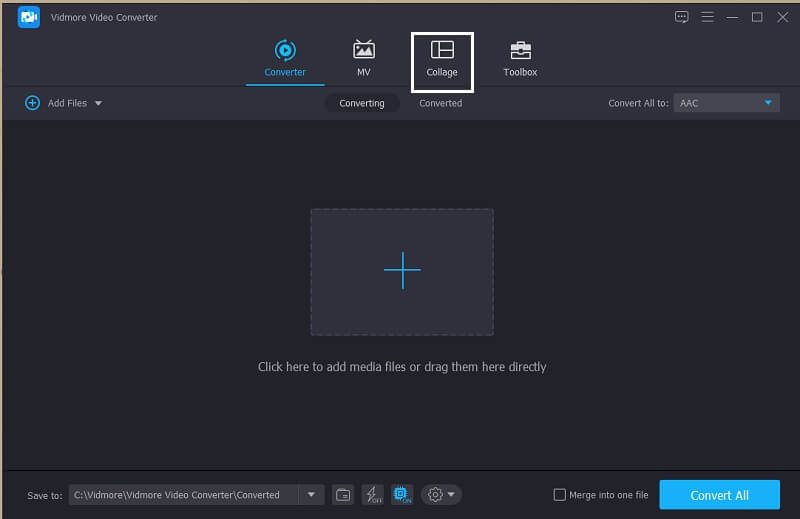
Trinn 3: Lag en videokollasje
Etter å ha lagt til videoklippene du vil lage collage, kan du sette inn en bakgrunnsmusikk. Bare klikk på Lyd fanen og merk av for I tillegg til signer og velg deretter et lydspor fra din Bibliotek. Og for å legge til en annen effekt på klippene dine, klikk på Filter panel for å bruke effektene på videoene dine.
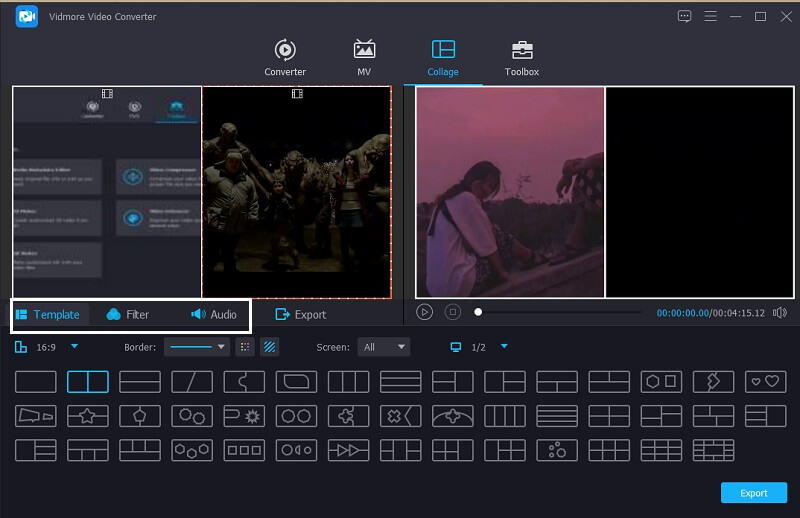
Trinn 4: Eksporter videokollasjen
Etter å ha brukt alle malene og filtrene, gå til Eksport fanen i den nedre delen av hovedgrensesnittet til verktøyet og klikk på Start eksport for å få delt skjerm-video.
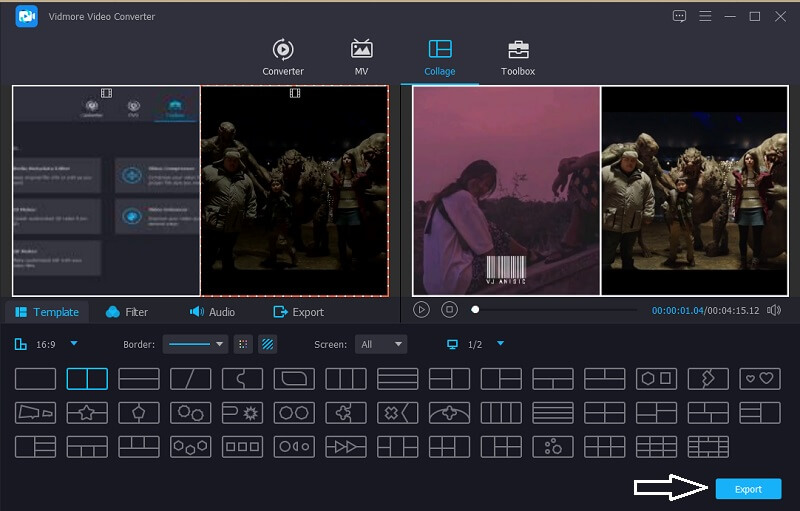
Del 2. Hvordan lage en video med delt skjerm på Android
Videoredigeringsapplikasjoner er faktisk et av verktøyene som ikke kan fjernes på en mobil enhet. Kanskje en av faktorene for å ha en redigeringsapp er på grunn av det faktum at vi alle ønsker å være kreative på vårt innspilte videoklipp. For eksempel der du ønsker å collage de innspilte videoene dine, er redigering av apper et behov igjen. Det er mange apper som kan hjelpe deg med å lage en videokollasje, og i denne delen vil vi dele dem med deg. Ta en titt på listen over videokollasjeprodusentene nedenfor sammen med deres trinnvise prosess.
1. Vidstitch Free - Video Collage
Gjennom Vidstitch kan du enkelt lage en videokollasje ved hjelp av Android-enheten din. I tillegg kan du velge den rammen du ønsker. Med det brukervennlige grensesnittet kan du enkelt lage flotte videoer på et øyeblikk! Vil du vite hvordan du lager en delt videoskjerm i denne appen og deler den med vennene dine på sosiale nettverk? Sjekk ut trinnene nedenfor.
Trinn 1: Skaff Vidstitch Free fra Google Play og installer den på enheten din. Etter det åpner du verktøyet.
Steg 2: Velg deretter oppsettet du ønsker ved å klikke på Mal som deretter klikker på Velg Video for å legge til videoen du vil lage collage.
Trinn 3: Etter å ha gjort justeringer på videoklippene dine, kan du nå klikke på Lagre for å laste opp videokollasjen til din Fotobibliotek.
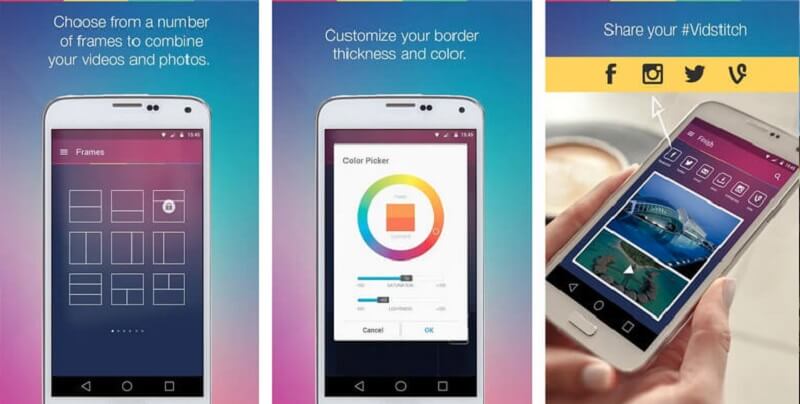
2. KineMaster
Apropos en app som også er kjent spesielt for de som er glad i å eksperimentere med videoklippene sine. Siden denne appen inneholder forskjellige redigeringsfunksjoner som kutte, trimme, rotere og til og med lage en delt skjerm. Og den tilbyr også forskjellige innebygde filtre som du kan bruke på videoklippene dine. Og hvis du vil bruke dette verktøyet til å lage en video med delt skjerm, er det slik det fungerer.
Trinn 1: Last ned og installer KineMaster-appen på enheten din. Klikk på Start knappen for å begynne. Etter det, trykk på Lag ny fanen og velg Størrelsesforholdet at du vil.
Steg 2: Neste trinn er, klikk på videoklippet på Tidslinje klikk deretter på Lag og så Media for deg å velge videoen du vil lage collage og velge layout som vil bli gitt.
Trinn 3: Når du er ferdig med å lage en videokollasje, klikker du på Lagre ikonet øverst til høyre og klikk på Lagre video på neste side som vises.
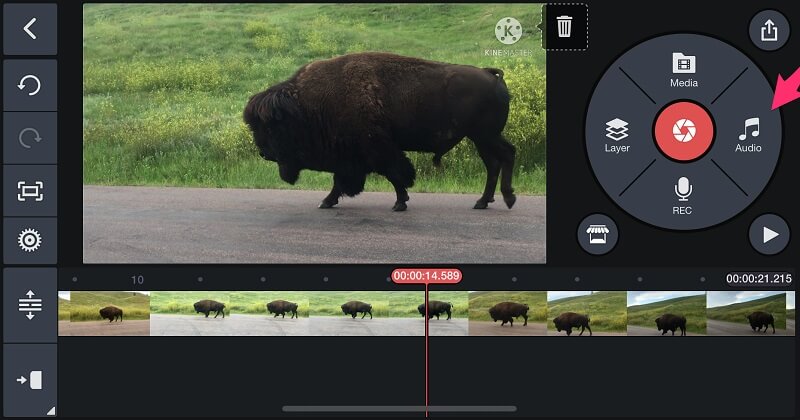
3. VivaVideo
En annen gratis videokollasjeprodusent som vil hjelpe deg å kombinere videoklippene dine, er VivaVideo. Denne appen er også et av de mest anbefalte verktøyene som alle bruker. Den har videomaler av høy kvalitet med fantastiske effekter og overganger. Dessuten er det en god start å ha hvis du planlegger å være en innholdsskaper. Høres interessant ut ikke sant? Og for bedre å veilede deg hvordan du bruker dette verktøyet, her er en hurtigveiledning som du kan referere nedenfor.
Trinn 1: Gå til Google Play og se etter Video Editor&Maker – VivaVideo. Etter at du har installert appen, åpner du den og klikker på Nytt prosjekt og legg til det første videoklippet du ønsker.
Steg 2: Etter det klikker du på klippet på tidslinjen og klikker på Tekst og Fx alternativet nedenfor og velg deretter Overlegg. Når du har trykket på den fanen, velg en annen video du vil lage collage og trykk på Ferdig knapp.
Trinn 3: Når du er ferdig med å justere videoen i henhold til hva slags collage du vil ha, kan du nå klikke på Lagre knappen for å få videokollasjen du har laget.
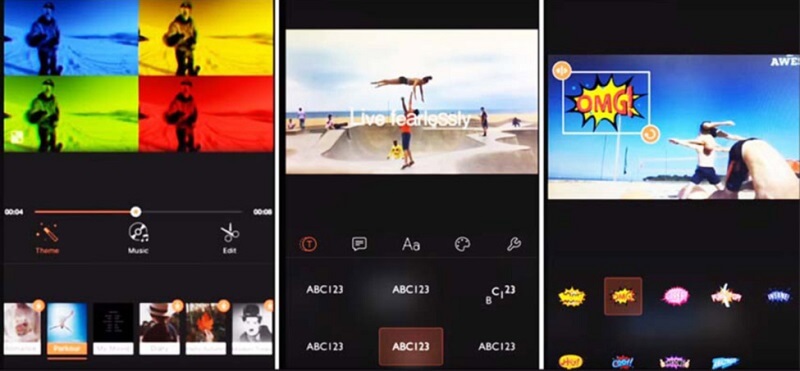
4. InShot
Sist på listen over den brukervennlige videoredigeringsappen er InShot. Dette verktøyet inneholder nesten alle de kraftige redigeringsfunksjonene som en redaktør må ha, men det er veldig praktisk å bruke. InShot-appen vil hjelpe deg å være en umiddelbar videoredigerer uten å ha profesjonelle ferdigheter. Det er derfor ikke rart at du enkelt kan lage en videokollasje ved hjelp av denne appen. For å vite hvordan dette verktøyet fungerer, her er en rask omvisning nedenfor.
Trinn 1: Finn Video Editor & Video Maker – InShot på Google Play og installer den på enheten din. Etter det klikker du på Video knappen og legg til klippet du trenger.
Steg 2: Når du har lagt til filen, klikker du på videoklippet på Tidslinje velg deretter PIP fra alternativene som tilbys nedenfor, og legg til en annen video du ønsker.
Trinn 3: Når du har bestemt deg for endringene som ble gjort, klikker du på Lagre-fanen på den øvre delen av skjermen og venter på at konverteringsprosessen er ferdig.
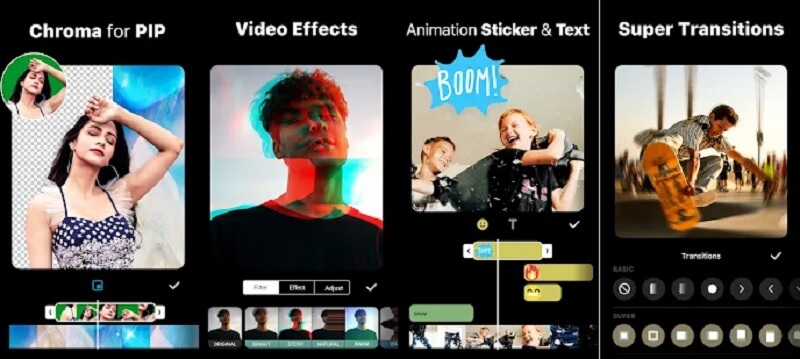
Del 3. Vanlige spørsmål om hvordan lage en video med delt skjerm på Android
1. Mister kvaliteten ved eksport av en video fra KineMaster?
Nei, fordi du kan justere oppløsningen til det og til og med velge videokvalitet om du vil ha den høy eller lav.
2. Hva er det maksimale minuttet for deg å konvertere en video i VivaVideo?
Maksimumsgrensen på minutter som du kan eksportere en video i VivaVideo er bare fem minutter.
3. Hvilken app krever ikke videobegrensning når det gjelder konvertering?
Den mest passende appen du kan stole på er Vidmore Video Converter. Du kan lage en videokollasje i denne appen uten å være redd for videobegrensningen.
Konklusjon
Ved hjelp av søknadene som ble skrevet på dette innlegget, vil du lære hvordan lage en videokollasje på Android. Du kan nå lage en for deg og dele den med vennene dine!
Videoredigering
-
Rediger Android-video
-
Rediger iPhone-video
-
Video med delt skjerm


